AE图表编辑器怎么用?
来源:网络收集 点击: 时间:2024-04-05【导读】:
使用过AE的小伙伴,一般都知道图表编辑器可以帮我们设置运动曲线,让物体运动过程更加真实逼真,而不是系统默认状态下只有匀速的运动状态。那么,AE图表编辑器怎么用?工具/原料moreAdobe After Effects CC 2018AE图表编辑器怎么用?1/7分步阅读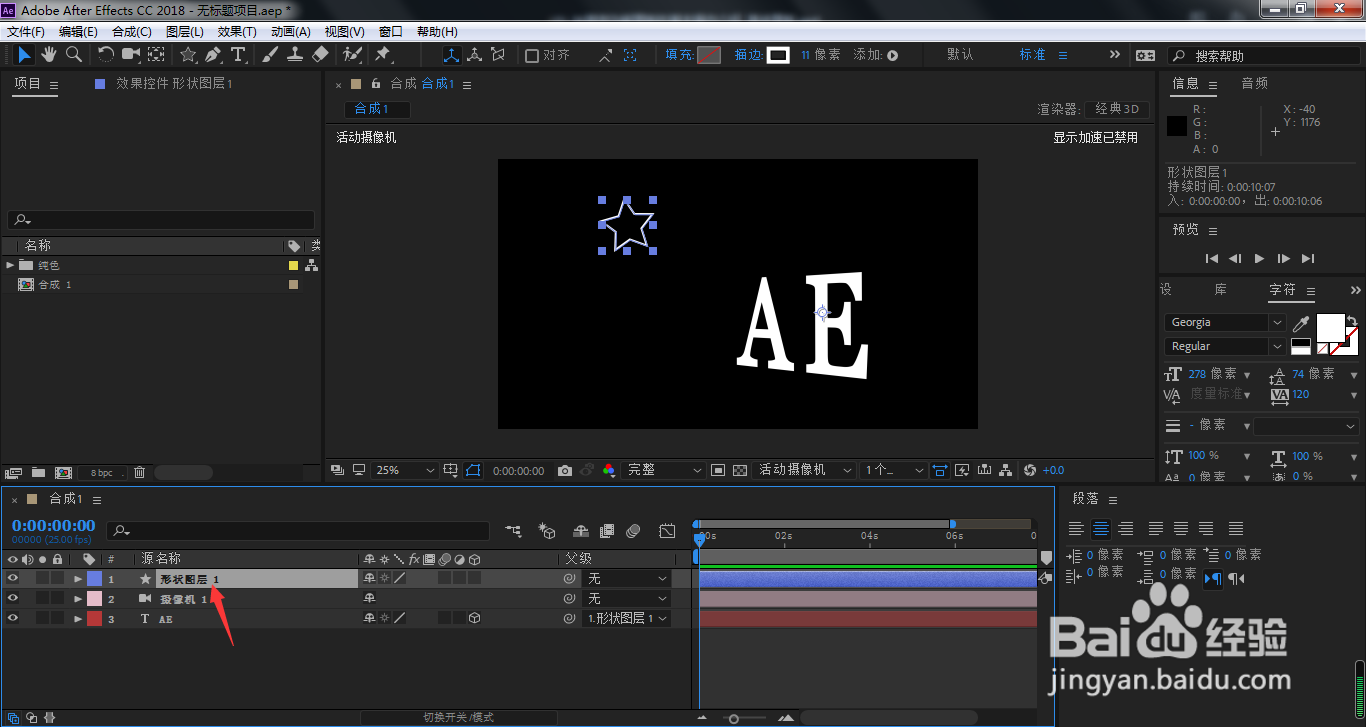 2/7
2/7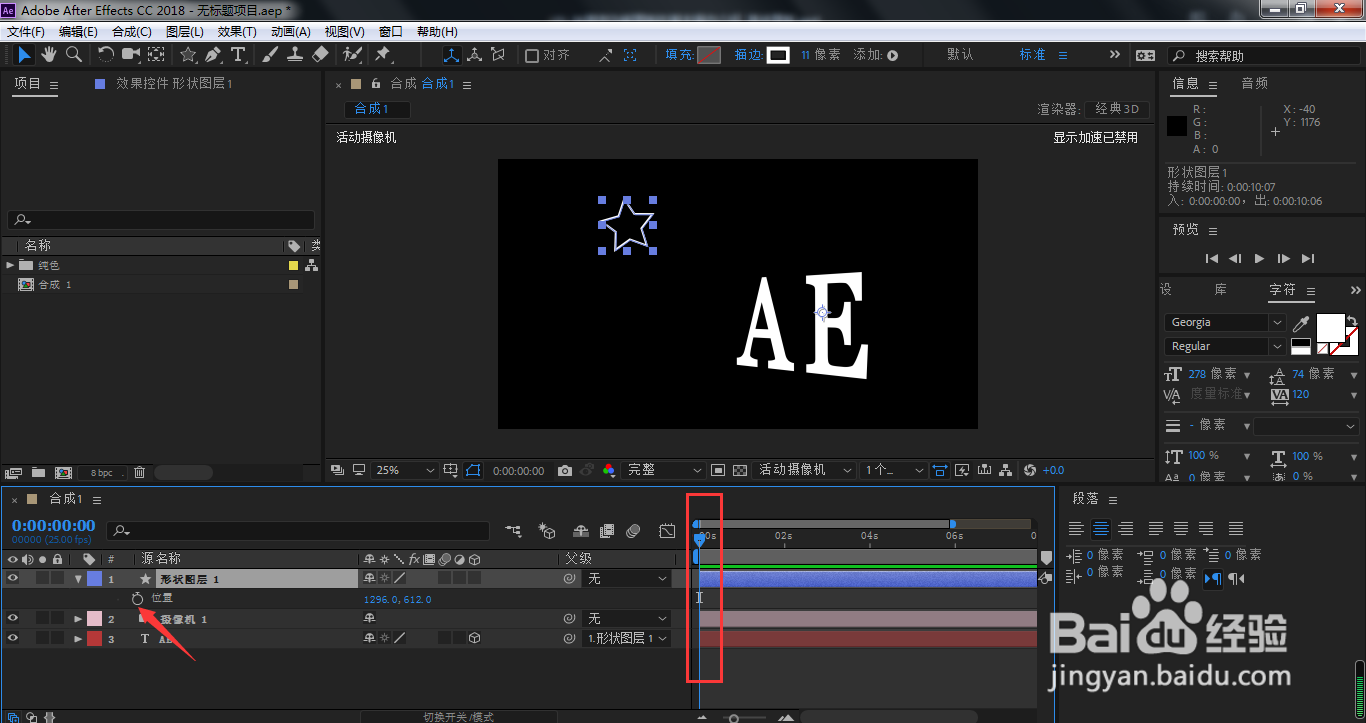 3/7
3/7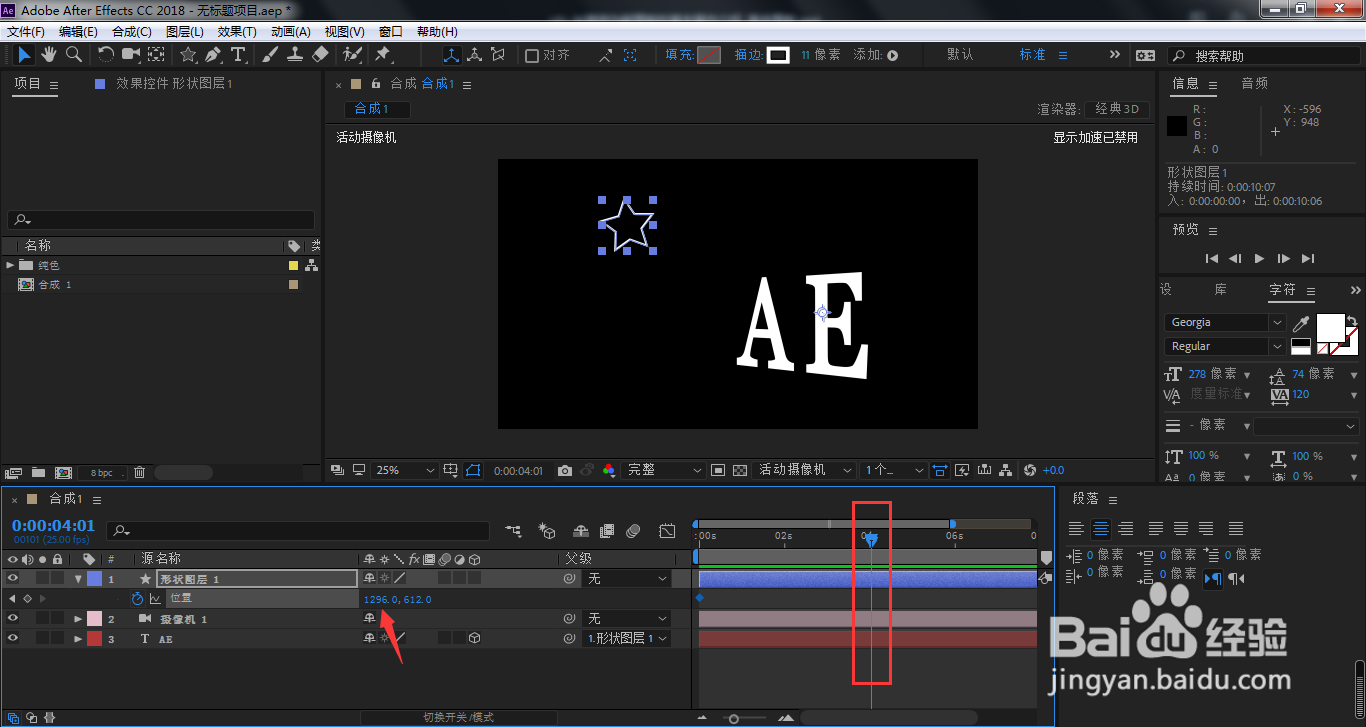 4/7
4/7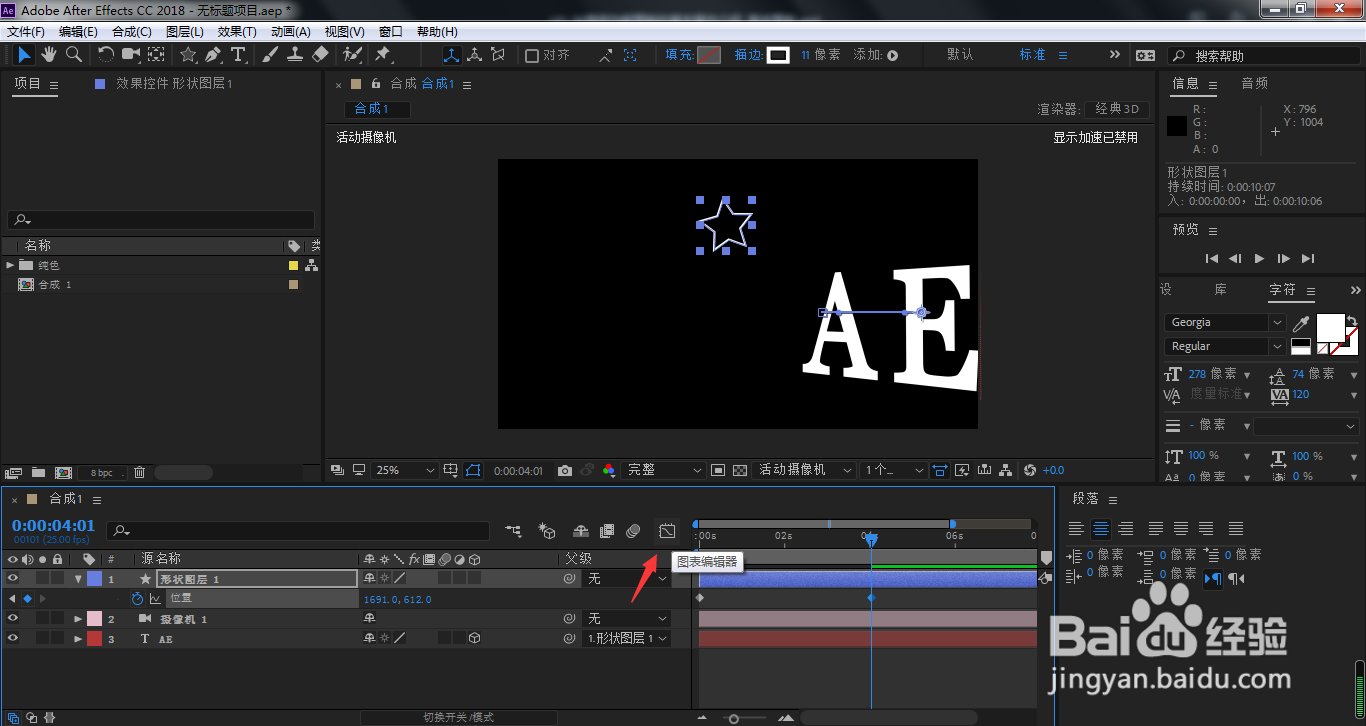 5/7
5/7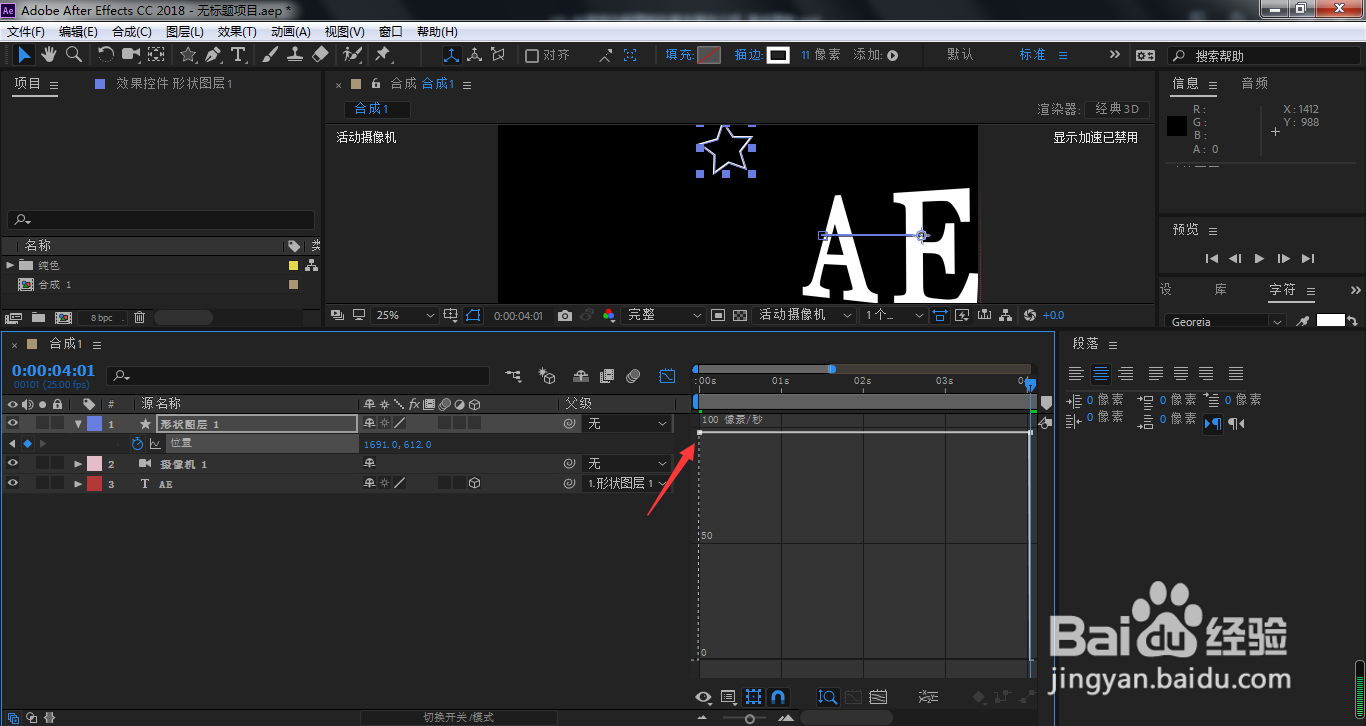 6/7
6/7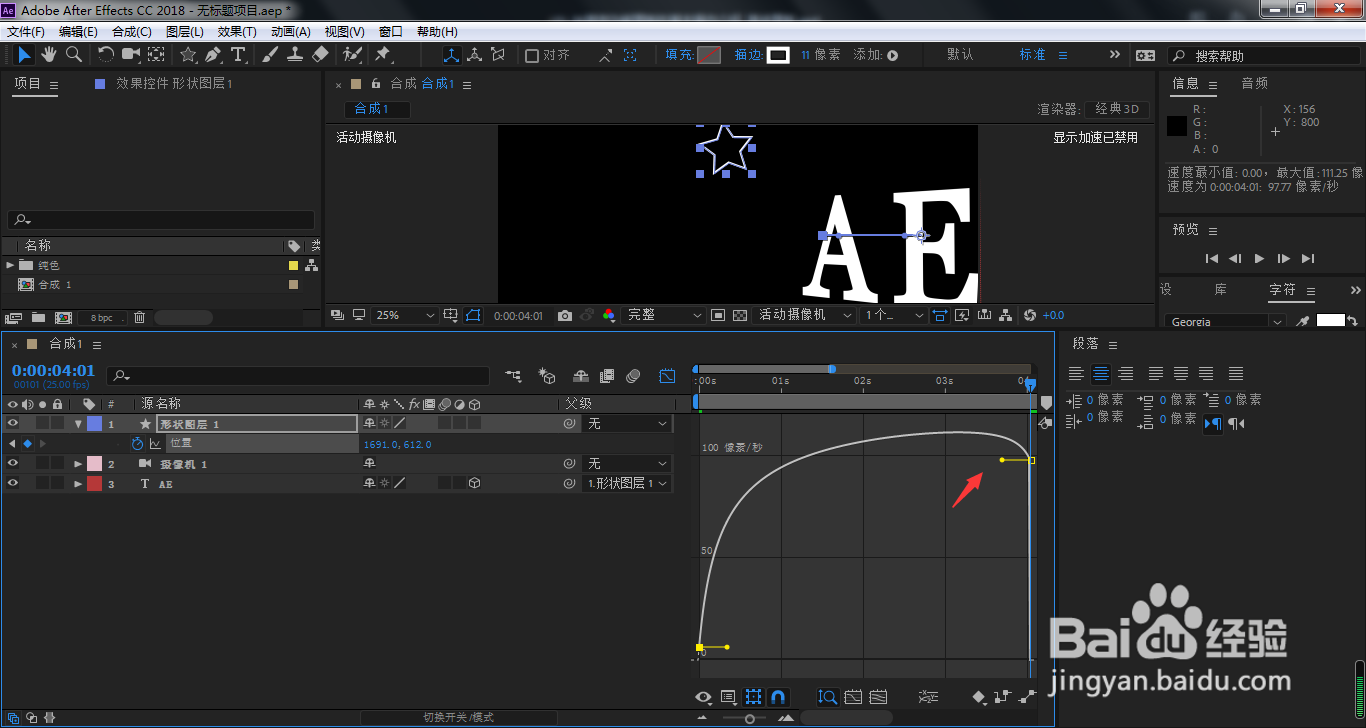 7/7
7/7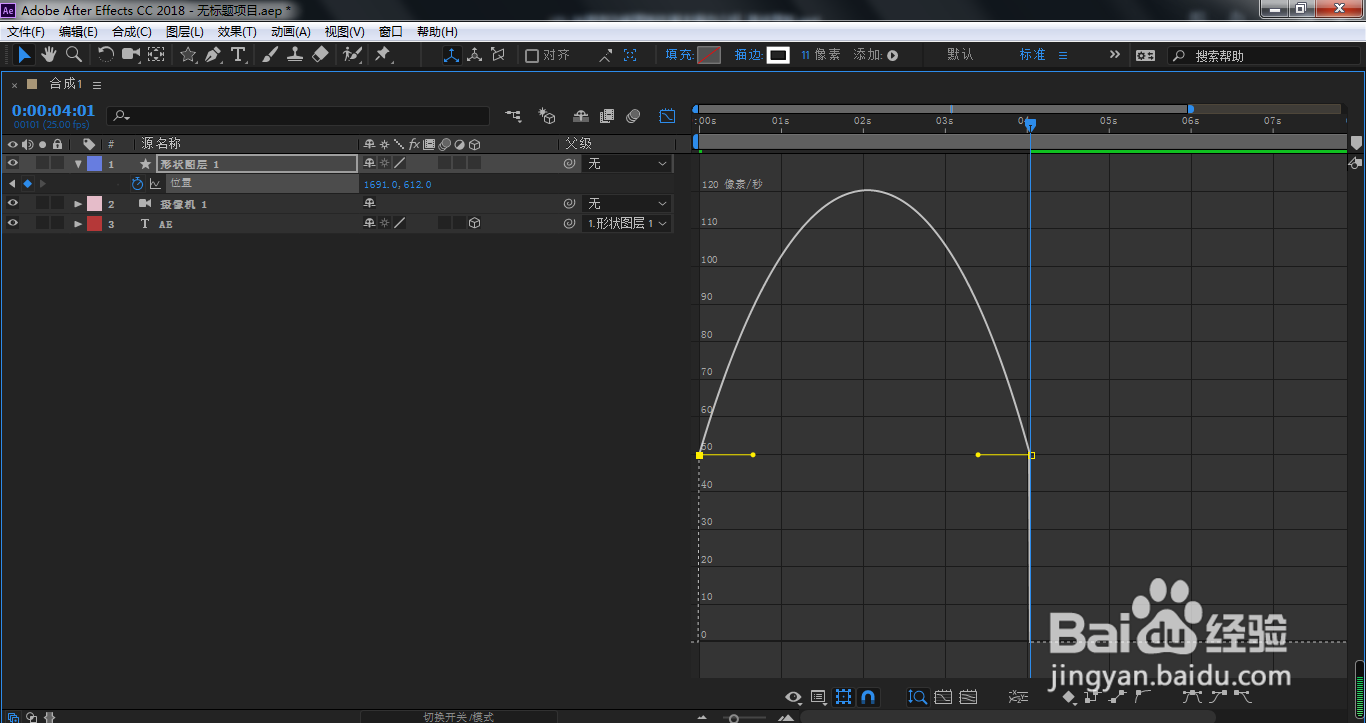 总结1/1
总结1/1
我们点击选中需要做运动位移的图层,按下位置快捷键P
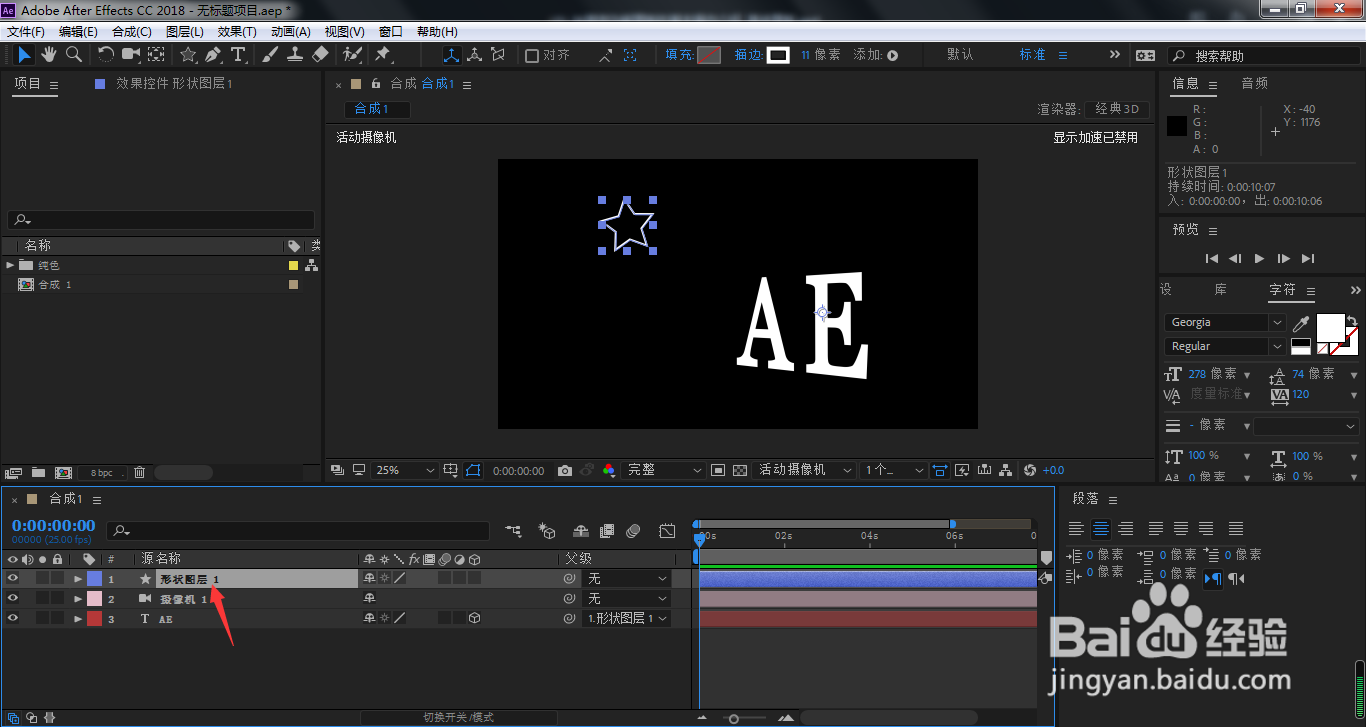 2/7
2/7时间线移动到运动起始位置,点击位置前面的小码表,设置第一个关键帧
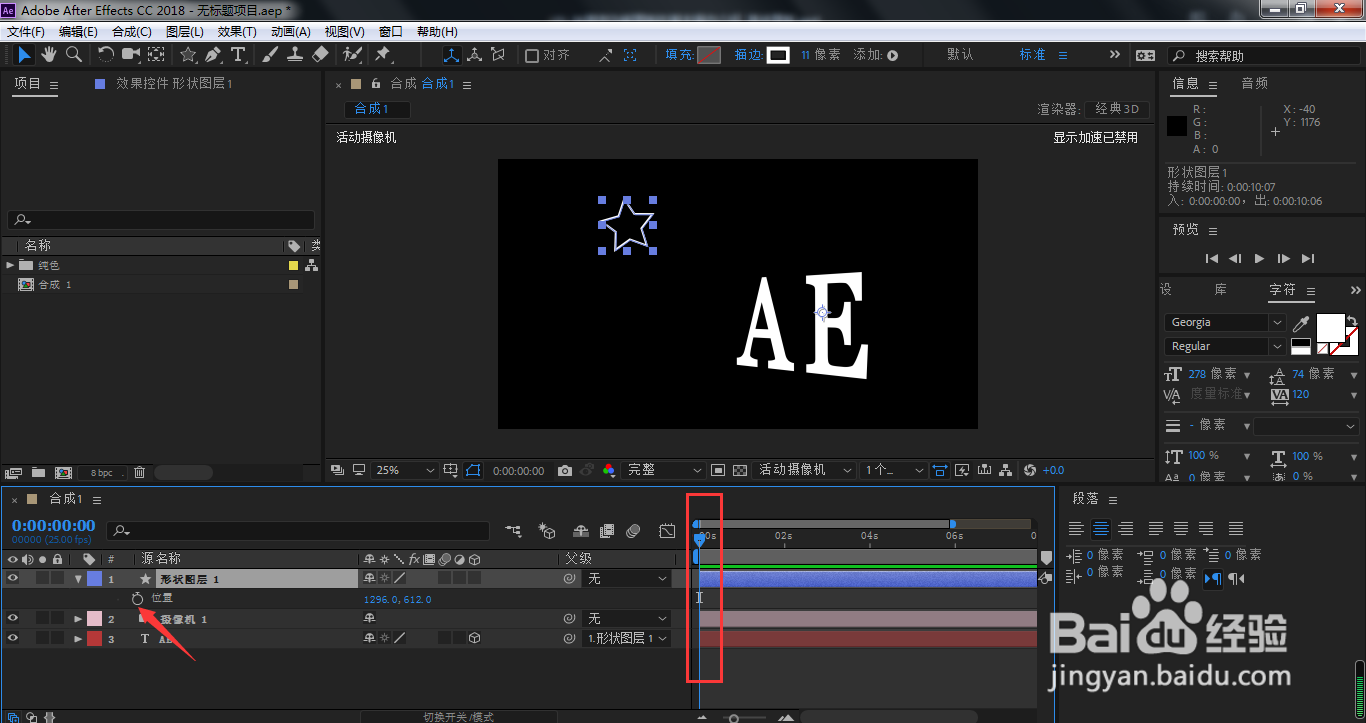 3/7
3/7时间线移动到运动结束位置,拖动X轴参数,设置星型的位移
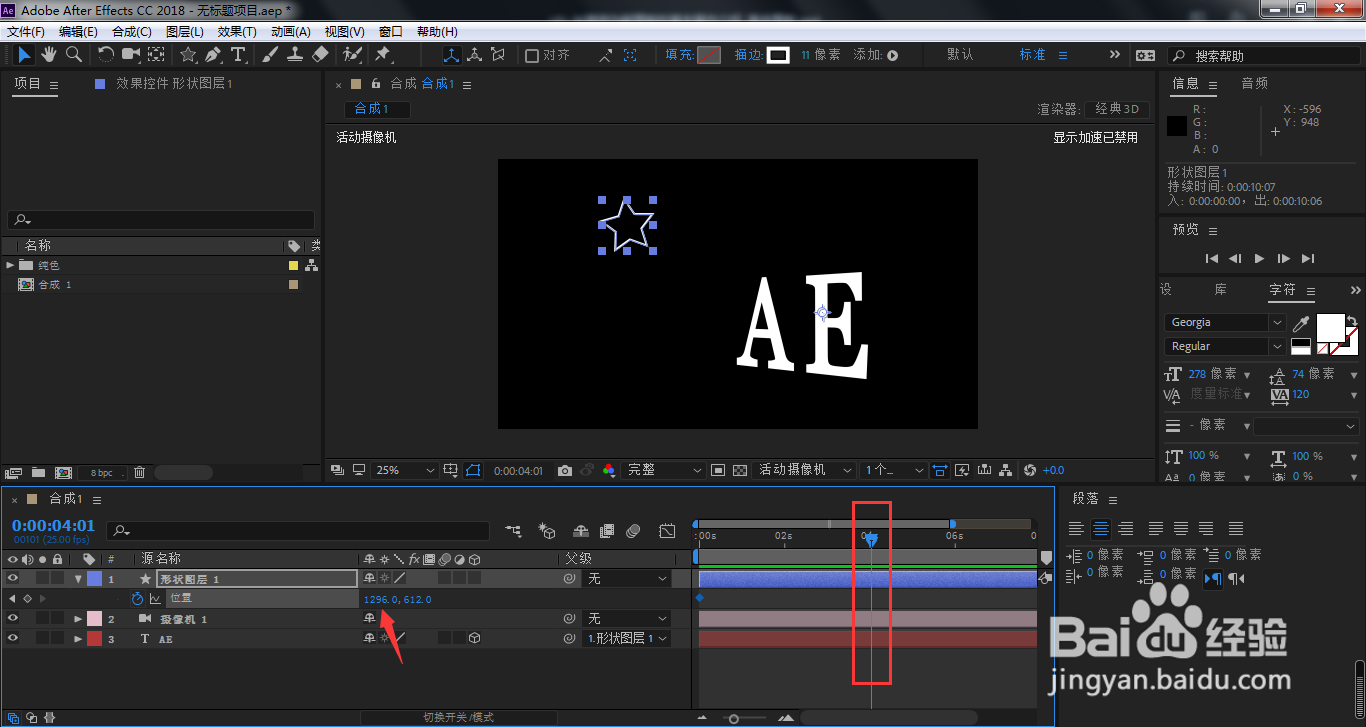 4/7
4/7这时,我们按下键盘空格键,星型只会做匀速运动,点击箭头所指的图表编辑器
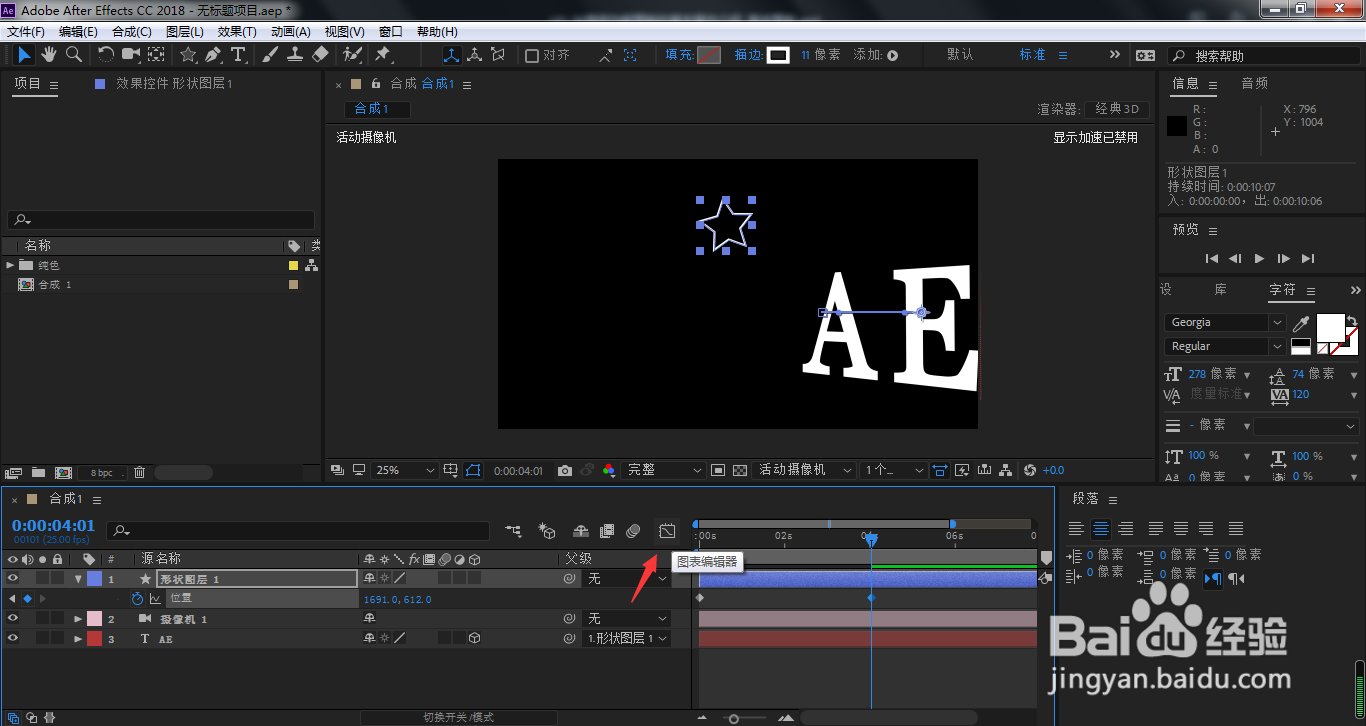 5/7
5/7鼠标按住箭头所指的调节点,往下拖动
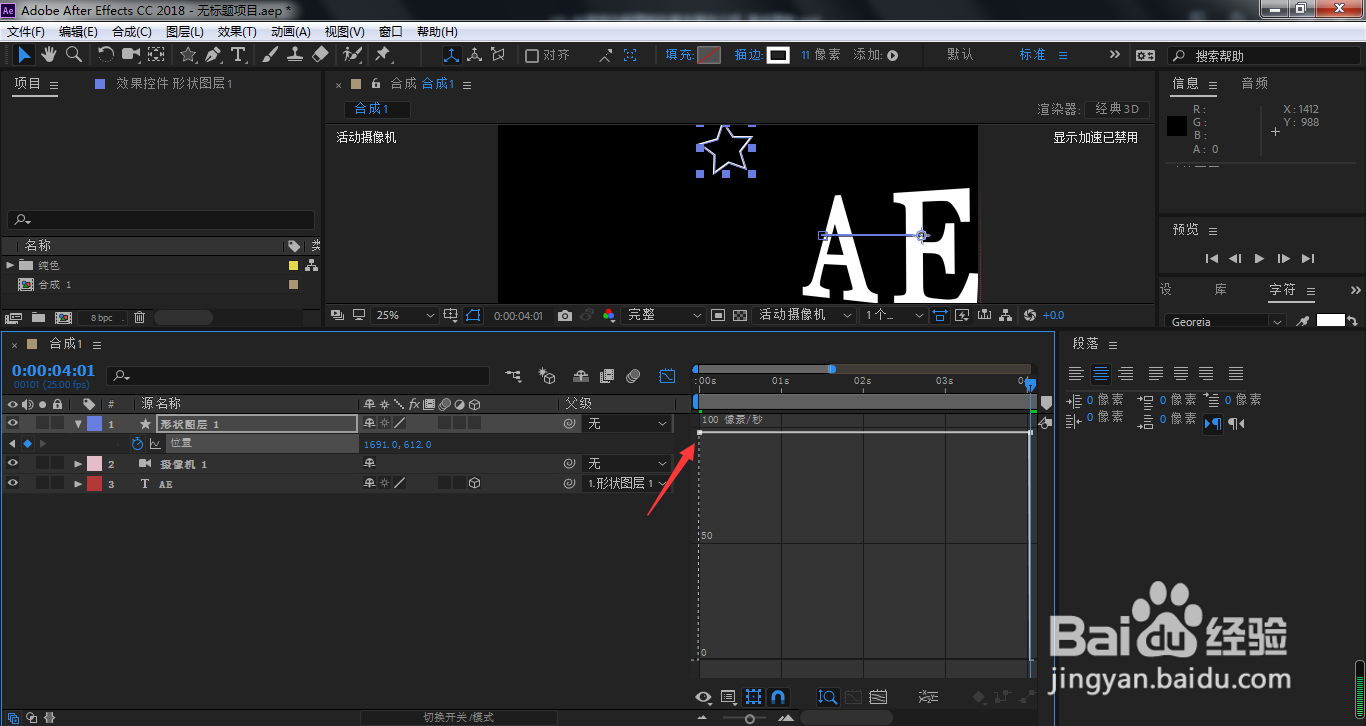 6/7
6/7同理,我们也调整结束点的位置所在的调节点,往下拖动
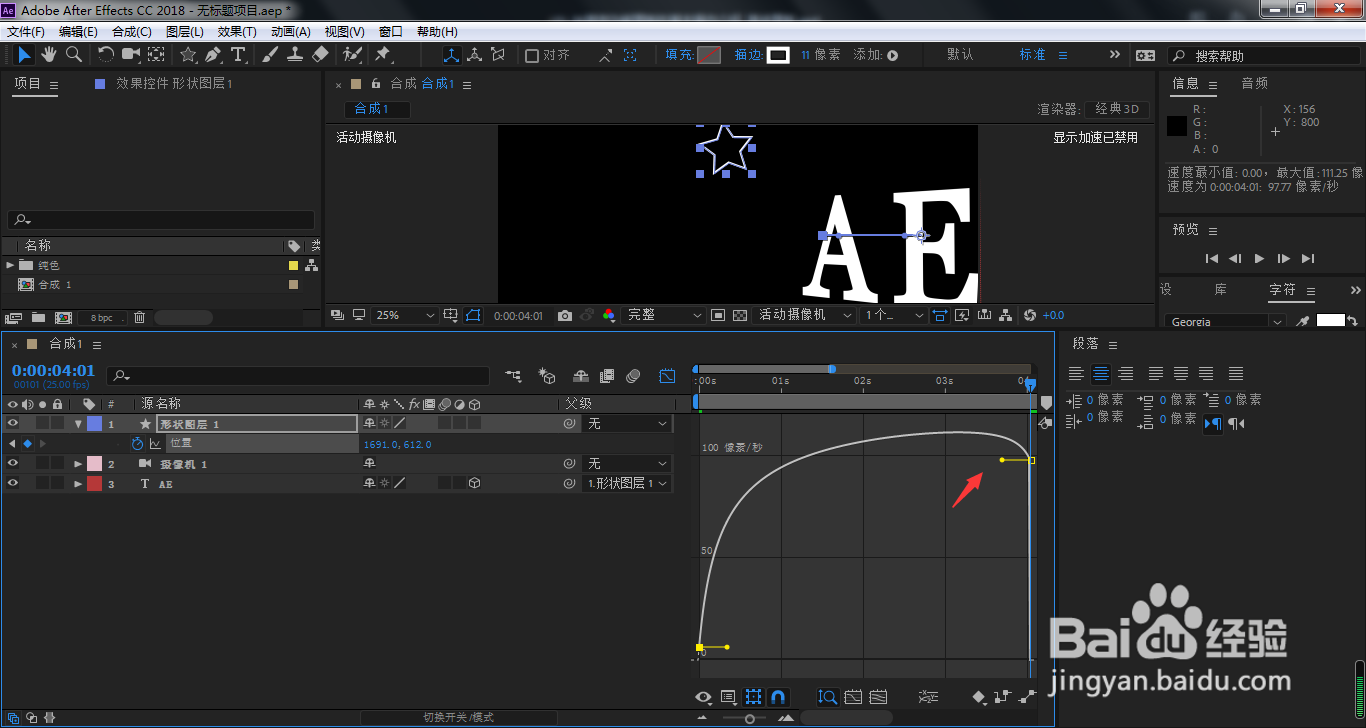 7/7
7/7形成一个抛物线,这样星型将按照加速、减速的运动方式进行移动
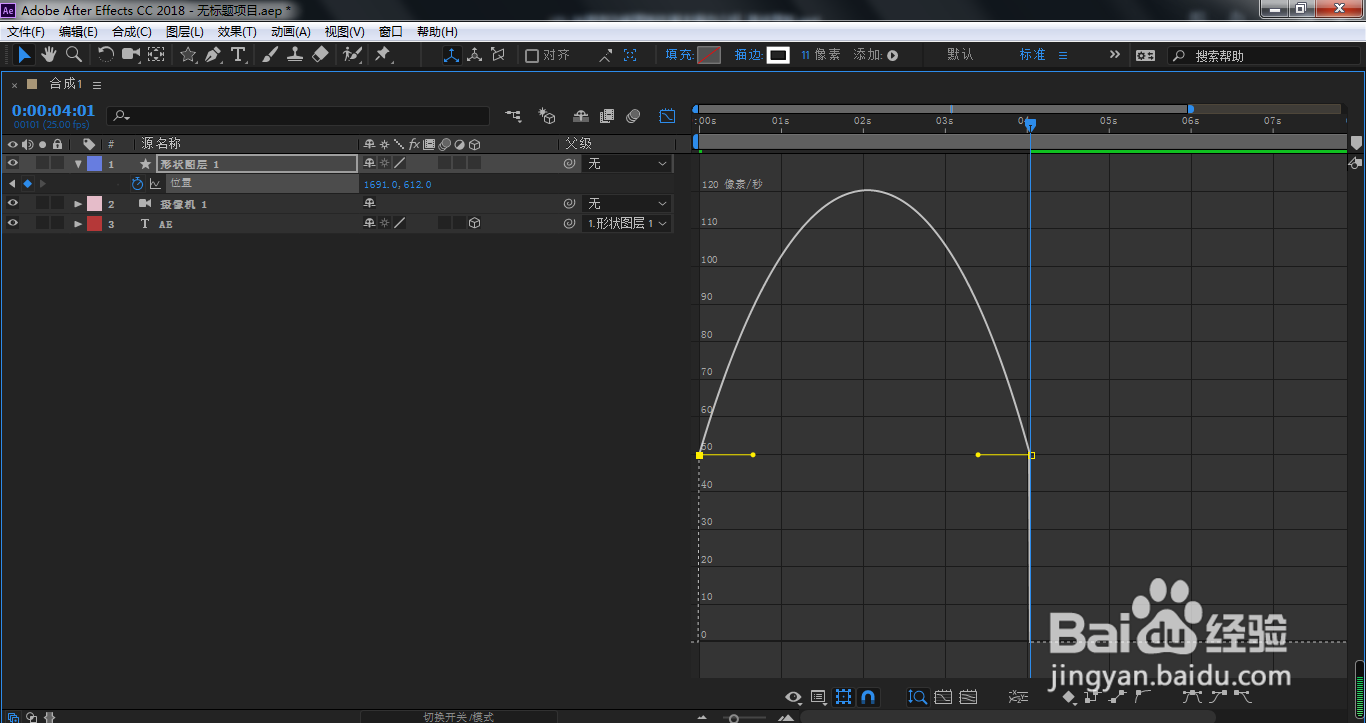 总结1/1
总结1/11、我们点击选中需要做运动位移的图层,按下位置快捷键P
2、时间线移动到运动起始位置,点击位置前面的小码表,设置第一个关键帧
3、时间线移动到运动结束位置,拖动X轴参数,设置星型的位移
4、这时,我们按下键盘空格键,星型只会做匀速运动,点击箭头所指的图表编辑器
5、鼠标按住箭头所指的调节点,往下拖动
6、同理,我们也调整结束点的位置所在的调节点,往下拖动
7、形成一个抛物线,这样星型将按照加速、减速的运动方式进行移动
版权声明:
1、本文系转载,版权归原作者所有,旨在传递信息,不代表看本站的观点和立场。
2、本站仅提供信息发布平台,不承担相关法律责任。
3、若侵犯您的版权或隐私,请联系本站管理员删除。
4、文章链接:http://www.1haoku.cn/art_435802.html
上一篇:花瓣剪辑如何添加其他视频的背景音乐吗
下一篇:剪映APP里面如何删除云草稿?
 订阅
订阅